Win8应用商店中的应用程序一般默认都是安装在C盘的,那随着应用程序的不断安装占据C盘的空间也就会越来越大。相信不少网友都不会愿意这样的事发生,那该如何更改应用程序的安装路径呢?下面就让小编将更改的方法分享给大家。
1.首先进到应用程序的默认安装路径中,即“C:\Program Files\WindowsApps”,打开WindowsApps文件夹需要获取管理员权限,并且此文件夹为隐藏项目,那就必须先取得拥有者权限才行。
2.按住Win+R键调出运行窗口并在“打开”一栏输入regedit,回车。
3.进到注册表编辑器后,依次展开到HKEY_LOCAL_MACHINE\SOFTWARE\Microsoft\Windows\CurrentVersion\Appx,(这时会在窗口的右侧看到应用程序的安装路径就是PackageRoot键值如下图)然后右键单击Appx文件夹选择“权限”。
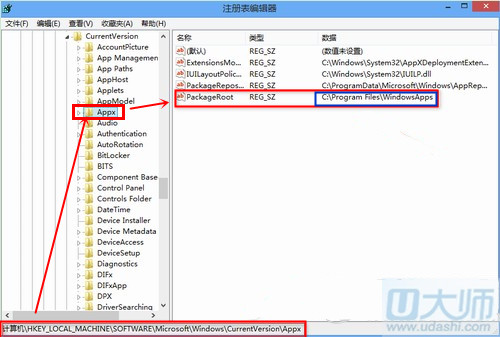
4. 进到“Appx权限”对话框后选中“TrustedInstaller”并单击下方的“高级”按钮如下图:
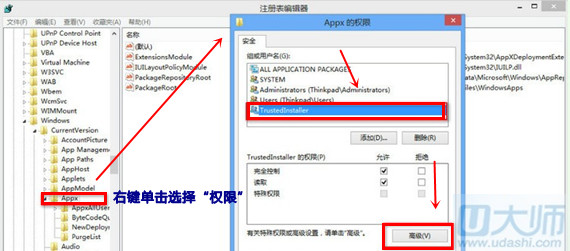
5. 在弹出的对话框中,单击“更改”,弹出另一个对话框再点击“高级”,如下图:
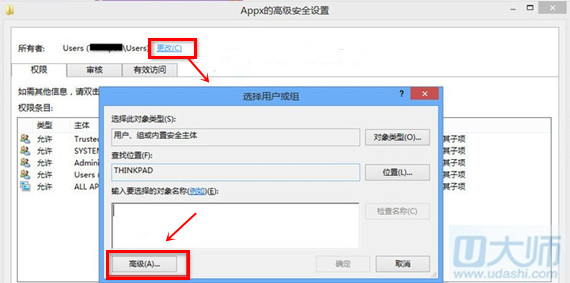
6. 在新弹出的对话框中,点击“立即查找”-“选中当前登录的用户”-“确定”,如下图:
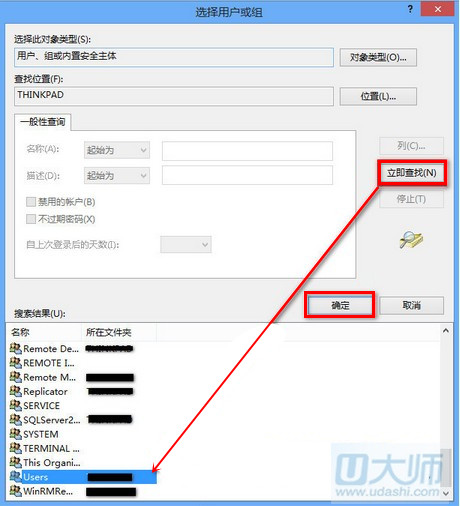
7. 弹出新的对话框点击“确定”。
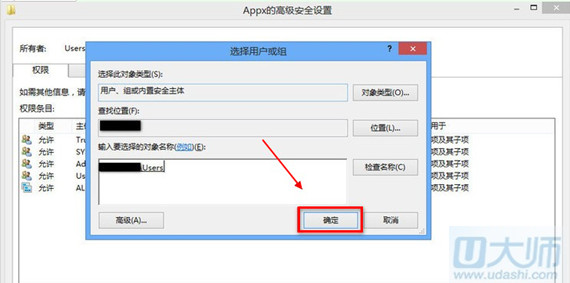
8. 选中当前登录的用户后点击“编辑”,弹出新的对话框,将基本权限设置为“完全控制”,如下图:

9.获得权限之后就可以对PackageRoot进行修改了。双击它,将其修改为相应的路径即可。
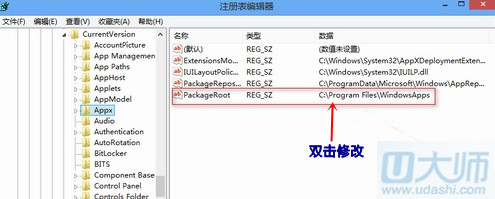

网友评论